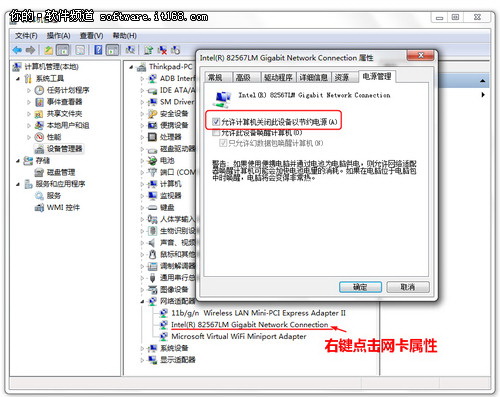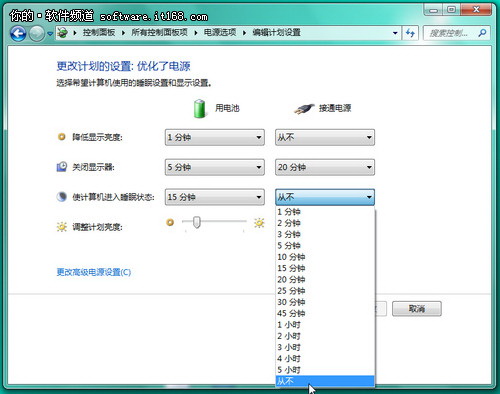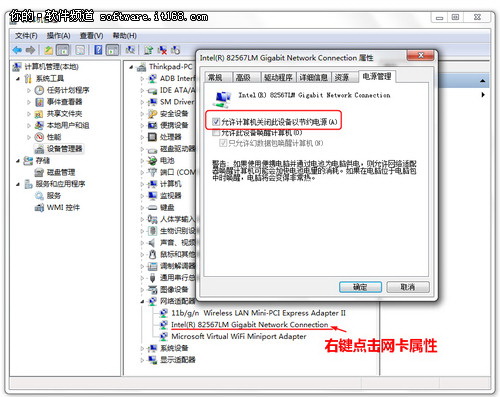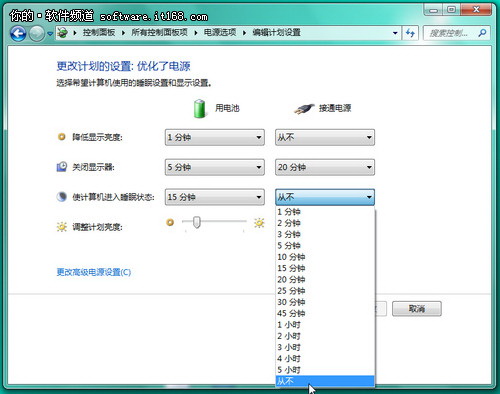俗話說“閒時收拾忙時用書到用時方恨少”往往很多知名創業人士平時都喜歡看雜志書刊整理對自己有用處的信息以備不時之需;作為學生課上勤於筆記方便考試;企業年度業績分析及財務收支的情況則需要會計財務人員每日記錄在帳等這些事都需要我們合理利用空閒的時間然後在關鍵時刻不用浪費大把大把的時間輕而易舉獲取資料加快工作效率但是對於生活節奏日漸加快的今天看來有些事似乎就顯得跟不上節奏出現矛盾的情況比如說上網
A君是某高校大學生校園網是要限時限量的而且網速也是非常慢有時候要晚上睡覺的時候下載大容量文件但是卻不能長時間不斷線高額的上網費只能讓他希望不用了的時候電腦會自己斷開;B君是高清電影控想要一直下載通宵下載睡覺也要掛機希望自己的電腦x小時永不掉線;而C君和B君愛好相仿但是C君加入的環保社團成天灌輸各種低碳概念久而久之C君更希望自己的下載能夠低碳環保想要能待機下載
提到待機就不得不說一下Win系統中引入了“睡眠”模式電腦在“睡眠”狀態時內存以外其他配件的電源均被切斷工作狀態保存在內存中這樣在重新喚醒電腦時就可以在幾秒之內恢復睡眠前的工作狀態一方面可以節電另外一方面又可以快速恢復工作當你長時間離開電腦時睡眠一定時間之後電腦會自動把工作數據保存到硬盤中並且斷開電源節約用電

對於A君的情況我們可以通過設置網絡適配器的電源選項來達到自動關閉網絡適配器的目的解決辦法就是在“計算機”上右擊在彈出來的菜單中單擊“屬性”選擇“設備管理器”進入設備管理器之後單擊“網絡適配器”在當前使用的網卡上右擊選擇“屬性”在之後彈出來的對話框中選擇“電源管理”選項卡勾選“允許計算機關閉此設備以節約電源”這樣就可以在空閒的時候自動斷網了
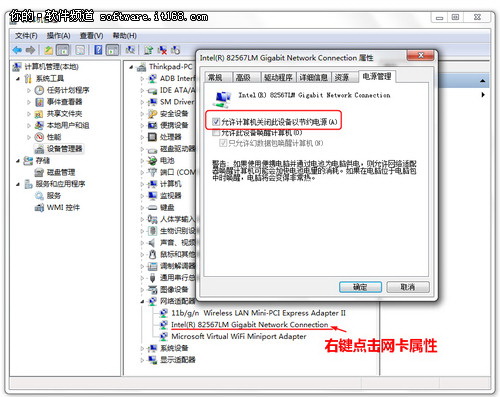
B君的問題更好解決只需要配置一下電源選項就可以了單擊屏幕右下角的電源標志選擇“更多電源選項”或者在“控制面板”中找到“電源選項”在之後打開的對話框中選擇“更改計劃設置”在“使計算機進入睡眠狀態”一欄選擇“從不”這樣只要電腦開機之後沒有人為關機它是不會自己進入睡眠狀態的x小時永不下線的願望也就實現了但這樣的方法不節約也不環保C君知道後激烈抗議+_+
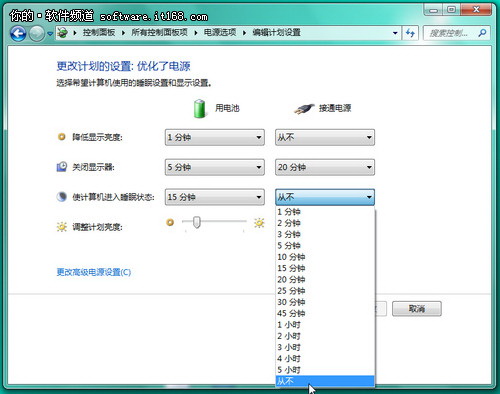
C君的想法就節約環保的多了他和B君需求相同都是希望能夠在睡覺的時候也可以讓電腦處在下載狀態下載軟件依然能將網絡拉到硬盤裡面下載一整天也只消耗一點點的電量這就用到了Win的“離開”模式了其實剛才提到的“睡眠”模式就是“離開”模式的一種它的功能遠不止保存工作數據到內存這麼簡單通過它我們就可以實現最省電的下載真是省電工作兩不誤
首先單擊開始菜單“附件”— “運行”(或者按Win+R)在“運行”中輸入regedit進入“注冊表編輯器”之後依次進入“HKEY_LOCAL_MACHINESYSTEMCurrentControlSet
ControlSessionManagerPower”然後在右側窗口空白處單擊鼠標右鍵新建一個“DWORD位”的值並命名為“AwayModeEnabled”雙擊給該鍵值並賦值為“”(進制)成功進入離開模式之後CPU進入低功耗狀態如果不支持任何節能技術那麼離開模式會讓CPU以最低倍頻X最低外頻運行降低其功耗
修改完畢後退出注冊表編輯器重啟使其生效以後點擊“開始”菜單中的“睡眠”即可進入“離開”模式了在“離開”模式下影音處理BT下載文件復制等操作依然在進行如果不需要“離開”的話直接進入注冊表的“HKEY_LOCAL_MACHINESYSTEMCurrentControlSetControlSessionManagerPower”中的“AwayModeEnabled”刪除即可
這樣看來Win系統下的下載和省電也能夠不帶來沖突了當然不同用戶有不同的需求我們可以通過進行不同的設置來滿足不同的需求這樣Win下的下載和待機問題通過“離開”模式就可以完美解決了雖然C君依然對B君的粗犷式下載忿忿不平但是也只能容忍其囂張的通宵一天又一天……
From:http://tw.wingwit.com/Article/Common/201311/7430.html